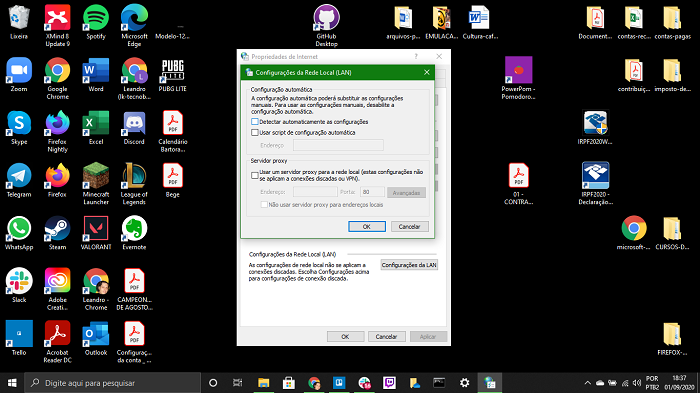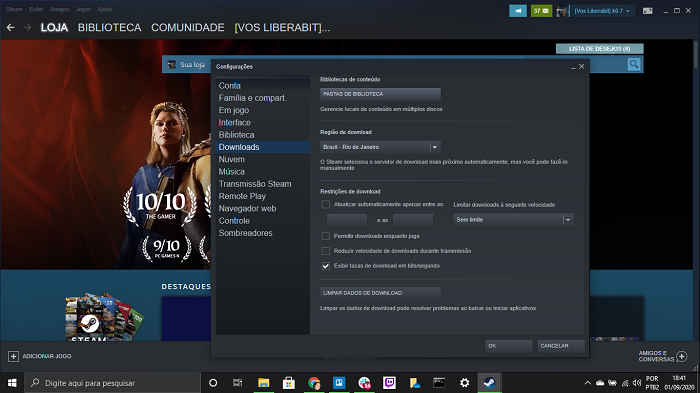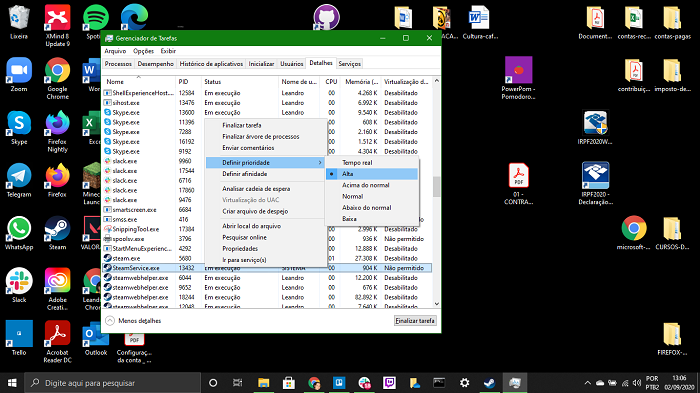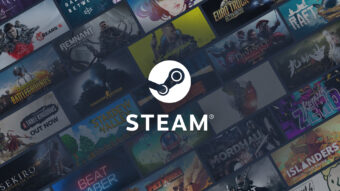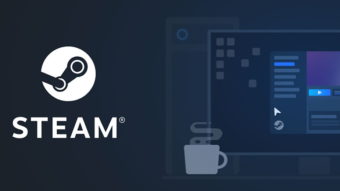Como aumentar a velocidade de download da Steam
Configuração do aplicativo; veja como aumentar a velocidade de download da Steam, no Windows e na plataforma de jogos
Configurações dentro da plataforma Steam e no próprio Windows aumentam drasticamente a velocidade de download. Saiba como aumentar a velocidade de download da Steam, como eliminar os gargalos de conexão e priorizar a rede para a plataforma.

Velocidades limite de download da Steam
As taxas de download dentro da Steam utilizam uma métrica diferente de outras redes. Normalmente, se mede velocidade em bits por segundo. Na Steam a medição é de bytes por segundo, 8x o tamanho dos bits. A conversão pode ser feita multiplicando a velocidade de download da Steam por 8.
| Velocidade de conexão (Rede) | Taxa de download da Steam |
| 3 megabits/seconds | 384 KB/S |
| 5 megabits/second | 640 KB/S |
| 15 megabits/second | 1.9 MB/S |
| 20 megabits/second | 2.5 MB/S |
| 30 megabits/second | 3.75 MB/S |
| 50 megabits/second | 6.25 MB/S |
| 120 megabits/second | 15 MB/S |
Como aumentar a velocidade de download da Steam
Algumas configurações podem ser feitas, tanto no Windows como na própria plataforma Steam para melhorar consideravelmente sua taxa de download. Vamos listar algumas.
Velocidade do Browser Steam
A Steam também funciona como um pequeno browser, abrindo a páginas dos jogos na loja, comunidade, etc…Muitas vezes essa conexão se torna lenta, podemos fazer uma modificação no sistema de conexão com a internet do Windows para melhorar a eficiência.
- Digite “Opções de internet” na sua barra de pesquisa e acesse;
- Vá na aba “Conexões”;
- Clique em “Configurações de LAN”;
- Desabilite o quadro “Detectar automaticamente as configurações”;
- Pressione “Ok”.

Configurar velocidade de download da Steam
- Abra seu aplicativo e clique na aba “Steam”
- No menu seguinte vá em “configurações”;
- Selecione “downloads”;
- Primeiro altere a região de download para a mais próxima de sua residência;
- Selecione “Sem Limite” nas restrições de download;
- Se quiser que a taxa de download seja em Megabits/segundos, basta marcar a caixa;
- Caso possua um SSD instalado em seu computador, em “bibliotecas de conteúdo” pode ser criado uma nova repartição dentro do seu SSD, melhora a velocidade de gravação no disco e execução dos jogos;
- De “ok’ e confirme o que foi alterado.

Otimize o software da Steam no Windows
Outra forma de melhorar a velocidade de download da Steam é configurar a prioridade de conexão, dentro do gerenciador de tarefas.
- Pressione Ctrl+Alt+Del, e clique em “gerenciador de tarefas”;
- Clique com o botão direito em cima do ícone da Steam;
- Selecione “Ir para detalhes”;
- Na próxima janela busque o executável (.exe) da “steamservice” e pressione com o botão direito, novamente;
- Vá até “Definir prioridade” e coloque em “alta prioridade”.

Dicas para uma melhor velocidade de download
- Evite dividir a sua conexão: Quando estiver fazendo o download de um jogo, desconecte a Netflix, feche o browser, qualquer outro aplicativo que utilize banda de conexão. Sua velocidade irá melhorar muito;
- Utilize cabo Ethernet: Mesmo que seu Wi-Fi seja muito bom, roteador com antenas super potentes, nunca será igual uma conexão via cabo físico. Caso precise instalar um jogo muito grande, é indicado utilizar o cabo Ethernet;
- Desligue Antivírus e Firewall (RISCO!): Pelos constantes testes de verificação e bloqueio de atividades suspeitas, esses dois softwares podem atrapalhar a velocidade de download. É uma configuração arriscada pois seu computador ficará exposto, contraindicado para quem não tem certeza do que está fazendo.
Com essas dicas de como aumentar a velocidade de download da Steam o usuário evita frustrações. Mesmo com todos os procedimentos executados, a taxa de download continuar baixa, entre em contato com sua operadora de internet. Bons jogos!
Mais informações: howtogeek.com, groovypost.com, makeuseof.com, supportsteampowered.com